- Parte 1. Transferir música desde el iPod a la computadora con FoneTrans para iOS
- Parte 2. Transferir música del iPod a la computadora con Apple Music
- Parte 3. Transferir música desde el iPod a la computadora a través de iTunes
- Parte 4. Transferir música desde el iPod a la computadora con una unidad externa
- Parte 5. Preguntas frecuentes sobre la transferencia de música del iPod a la computadora
Guía excepcional para transferir música desde el iPod a la computadora
 Publicado por Boey Wong / 17 de mayo de 2023 09:00
Publicado por Boey Wong / 17 de mayo de 2023 09:00 iPod Touch es un producto de Apple que se utiliza principalmente para escuchar música. Lo más probable es que tengas este dispositivo si eres un usuario de iOS al que le gusta escuchar muchas canciones. Si es así, debe conocer la diferencia de este dispositivo con el iPhone y el iPad. iPod Touch no tiene una ranura para una tarjeta SIM, por lo que no puede acceder a una red celular. Por lo tanto, no funciona como un teléfono en el que puede disfrutar de varias funciones. Pero su ventaja es que te permite almacenar varios archivos de música y otros. Por lo tanto, la mayoría de sus canciones, si no todas, deben almacenarse en su iPod Touch.
Mientras tanto, al igual que otros dispositivos, el iPod Touch también se queda sin batería, por lo que no puedes usarlo para reproducir canciones sin parar. También hay momentos en los que debes dejarlo reposar y cargar. Pero no se preocupe, puede escuchar sus otros dispositivos, como su computadora, siempre que eso suceda. Para hacer esto, debe operar los excelentes métodos para transferir archivos de música desde su iPod Touch a su computadora. Y no necesita buscar más, ya que esta publicación presentará las mejores técnicas de transferencia de iPod a computadora en las siguientes partes a continuación.
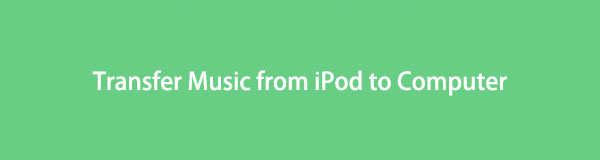

Lista de Guías
- Parte 1. Transferir música desde el iPod a la computadora con FoneTrans para iOS
- Parte 2. Transferir música del iPod a la computadora con Apple Music
- Parte 3. Transferir música desde el iPod a la computadora a través de iTunes
- Parte 4. Transferir música desde el iPod a la computadora con una unidad externa
- Parte 5. Preguntas frecuentes sobre la transferencia de música del iPod a la computadora
Parte 1. Transferir música desde el iPod a la computadora con FoneTrans para iOS
FoneTrans para iOS es una herramienta de transferencia de terceros que recomendamos encarecidamente por sus características y eficiencia. Esta herramienta tiene lo mejor que ofrecer entre los programas de transferencia que descubrimos en línea. Aparte del hecho de que admite la transferencia desde el iPod a la computadora, también puede otorgarle la libertad de mover fotos, contactos, videos, mensajes y más, entre dispositivos iOS, computadoras y la biblioteca de iTunes. FoneTrans para iOS es compatible con Windows y Mac. Además, no guardará ni modificará tus datos, por lo que puedes confiar en que tu privacidad está segura con este programa.
Con FoneTrans para iOS, disfrutará de la libertad de transferir sus datos del iPhone a la computadora. No solo puede transferir mensajes de texto del iPhone a la computadora, sino que también las fotos, los videos y los contactos se pueden transferir a la PC fácilmente.
- Transfiera fotos, videos, contactos, WhatsApp y más datos con facilidad.
- Vista previa de datos antes de transferir.
- iPhone, iPad y iPod touch están disponibles.
Consulte las pautas de muestra manejables a continuación para copiar música del iPod a la computadora con FoneTrans para iOS:
Paso 1Asegure el archivo de instalación de FoneTrans para iOS dirigiéndose a su sitio oficial. Solo necesitas darle a la naranja Descargar gratis a la izquierda de la página y los archivos se guardarán en su computadora. Luego, asegúrese de autorizar la herramienta para realizar cambios en su dispositivo y aparecerá la ventana del programa con la pestaña Instalar. Haga clic en él, luego continúe con la instalación para ejecutar el programa de transferencia en su computadora.
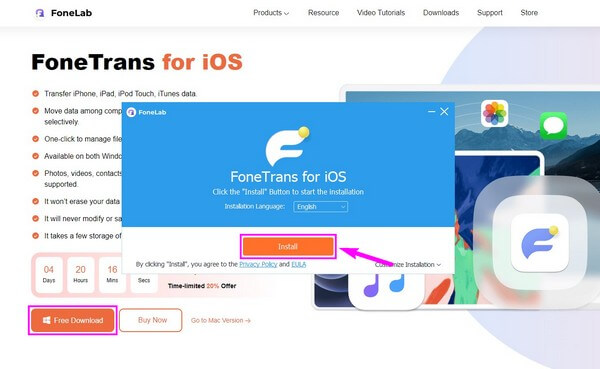
Paso 2Conecte su iPod con un cable USB a la computadora, según se requiera en la interfaz principal de la herramienta. Cuando un Confía en mensaje aparece en la pantalla de su iPod, tóquelo. Las instrucciones en pantalla se mostrarán en la interfaz del programa, y debe cumplirlas para conectar su iPod y la computadora con éxito. Luego, haga clic en la barra desplegable en el centro superior y haga clic en su iPod para configurarlo como el dispositivo de envío.
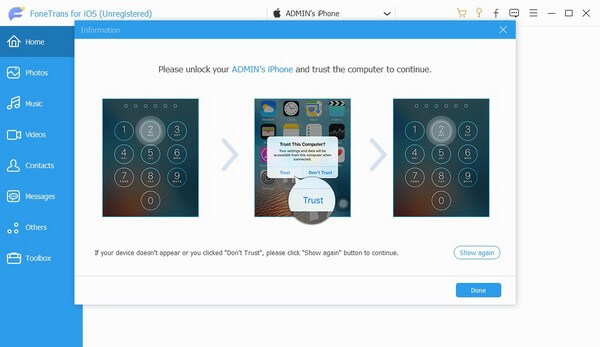
Paso 3A continuación, haga clic en el Música pestaña en la columna izquierda de la interfaz. Cuando aparezca una segunda columna, elija la carpeta donde se guardan los archivos de música que desea transferir. Las canciones se mostrarán en la parte derecha. Marque las casillas de verificación de los elementos que desee, o marque la Seleccionar Todos cuadro para seleccionar todo.
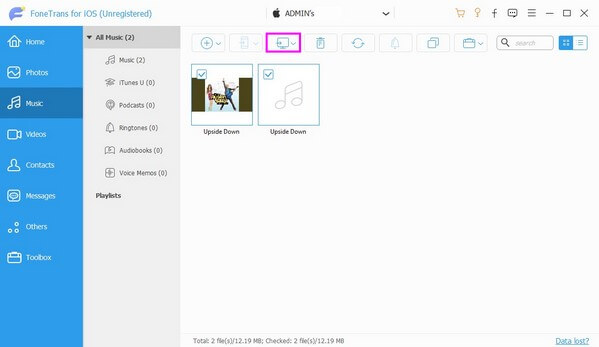
Paso 4Después de eso, pulsa el computadora sobre los elementos para transferir los archivos de música elegidos a la computadora. La transferencia de música desde su iPod a su computadora durará, dependiendo del tamaño y la cantidad de archivos compartidos.
Con FoneTrans para iOS, disfrutará de la libertad de transferir sus datos del iPhone a la computadora. No solo puede transferir mensajes de texto del iPhone a la computadora, sino que también las fotos, los videos y los contactos se pueden transferir a la PC fácilmente.
- Transfiera fotos, videos, contactos, WhatsApp y más datos con facilidad.
- Vista previa de datos antes de transferir.
- iPhone, iPad y iPod touch están disponibles.
Parte 2. Transferir música del iPod a la computadora con Apple Music
Apple Music también comparte de manera efectiva los archivos de música de su iPod con Mac. La función de sincronización del servicio le permite ver y reproducir fácilmente las canciones de su iPod en su Mac. Sin embargo, debe tener una suscripción a Apple Music para usar este método.
Preste atención al sencillo proceso a continuación para exportar música desde el iPod a la computadora con Apple Music:
Paso 1Inicie su iPod Ajustes aplicación, luego proceda a la Música pestaña. Después de eso, habilite el Biblioteca de sincronización opción tocando el control deslizante junto a él. Luego, puede sincronizar sus archivos de música con otros dispositivos utilizando su ID de Apple.
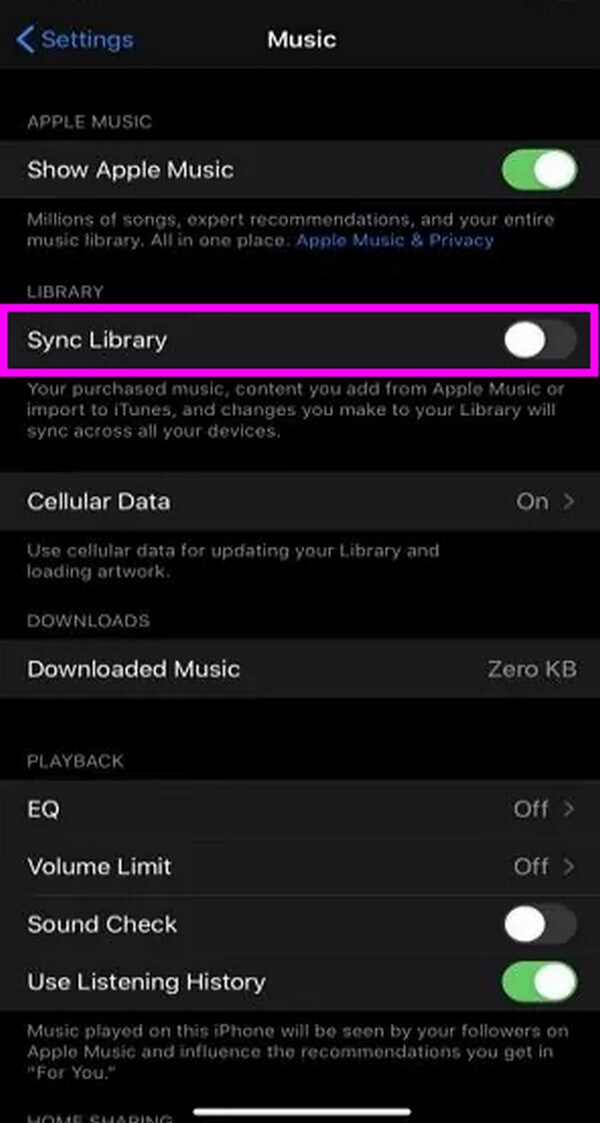
Paso 2Asegúrese de haber iniciado sesión con el mismo ID de Apple que su iPod en su Mac. A continuación, abra el Música aplicación y proceda a su Configuración. Abre el General sección, luego habilite la Biblioteca de sincronización marcando su casilla de verificación para sincronizar los archivos de música de su iPod.
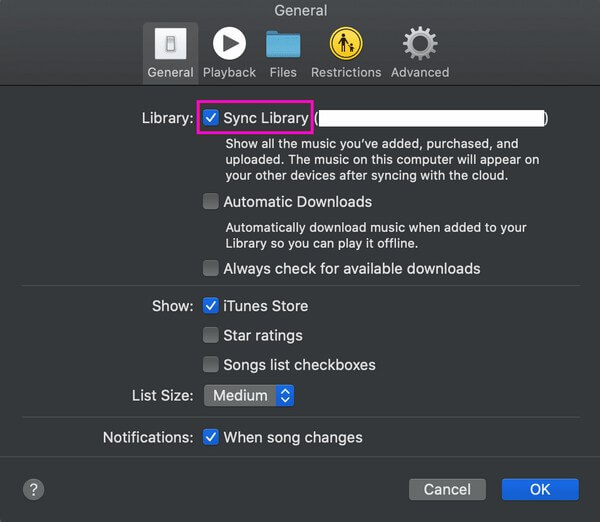
Parte 3. Transferir música desde el iPod a la computadora a través de iTunes
Mientras tanto, iTunes es el método predeterminado para transferir música desde un iPod Touch a tu computadora. Al igual que el método anterior, también tiene una función de sincronización que facilita la transferencia. Pero si usa Mac y iTunes no está disponible, puede usar Finder en su lugar.
Tome en serio las incuestionables instrucciones a continuación para transferir música desde el iPod a la computadora a través de iTunes:
Paso 1Inicie la última versión de iTunes, luego conecte su iPod usando un cable USB a su computadora. Confíe en la computadora cuando aparezca un aviso en la pantalla de su iPod.
Paso 2Haga clic en el iPhone icono en la interfaz del programa para ver varias opciones. Entre ellos, elige el Música pestaña en la lista de la izquierda.
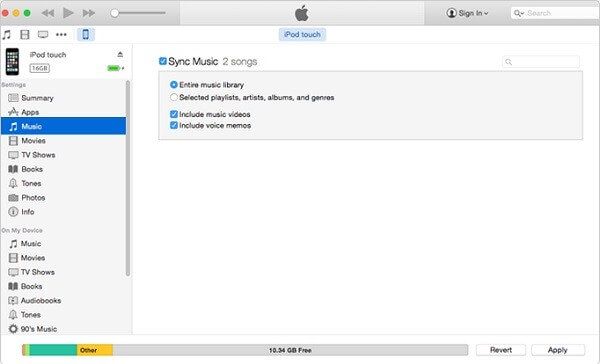
Paso 3En la parte superior, verifique el Sincronizar musica caja. Elija sus opciones de sincronización preferidas en el cuadro a continuación según corresponda. Por último, golpea Aplicá para sincronizar la música de su iPod con su computadora.
Con FoneTrans para iOS, disfrutará de la libertad de transferir sus datos del iPhone a la computadora. No solo puede transferir mensajes de texto del iPhone a la computadora, sino que también las fotos, los videos y los contactos se pueden transferir a la PC fácilmente.
- Transfiera fotos, videos, contactos, WhatsApp y más datos con facilidad.
- Vista previa de datos antes de transferir.
- iPhone, iPad y iPod touch están disponibles.
Parte 4. Transferir música desde el iPod a la computadora con una unidad externa
Puede transferir archivos de música desde su iPod a la computadora con una unidad externa, como un USB o una unidad flash. Puede ingresar la unidad externa en el puerto de carga de su iPod.
Preste atención a las sencillas instrucciones a continuación para determinar cómo transferir música desde el iPod a la computadora con una unidad externa:
Paso 1Introduzca su unidad externa con suficiente espacio de almacenamiento en el puerto de carga de su iPod. Después de eso, acceda a los archivos de su dispositivo para ver si ahora se puede acceder a la unidad externa.
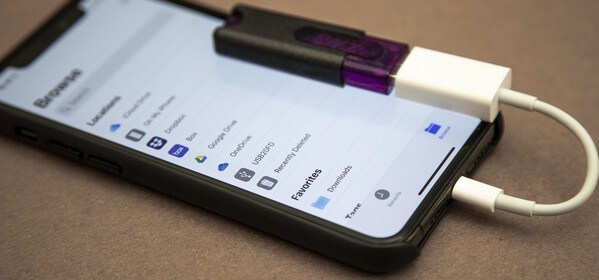
Paso 2Vea los archivos de música en su iPod y elija los elementos que transferirá. Muévalos al almacenamiento externo que haya ingresado. Luego expúlselo a la entrada en la computadora esta vez.
Paso 3Una vez que conecte la unidad externa a su computadora, vea su contenido y copie y pegue los archivos de música elegidos desde la unidad externa a la computadora.
Parte 5. Preguntas frecuentes sobre la transferencia de música del iPod a la computadora
1. ¿Cómo transfiero música del iPod Touch a mi Windows 10?
Si elige entre los métodos de transferencia de este artículo, los que funcionan en Windows 10 incluyen el FoneTrans para iOS, iTunes y unidad externa. Y entre ellos, el que sugerimos a menudo es el FoneTrans para iOS, ya que es compatible con Windows, Mac y casi todos los dispositivos iOS.
2. ¿Puedo descargar archivos de música directamente a mi iPod Touch?
Sí tu puedes. Si está suscrito a Apple Music, puede descargar archivos de música directamente desde la aplicación usando su iPod Touch. También puede hacer esto en su iPhone y otros dispositivos Apple.
Gracias por confiar en el método de este artículo para transferir los archivos de música de su iPod a su computadora de manera segura. Si tiene más problemas relacionados con sus dispositivos, indique sus consultas en los comentarios a continuación.
Con FoneTrans para iOS, disfrutará de la libertad de transferir sus datos del iPhone a la computadora. No solo puede transferir mensajes de texto del iPhone a la computadora, sino que también las fotos, los videos y los contactos se pueden transferir a la PC fácilmente.
- Transfiera fotos, videos, contactos, WhatsApp y más datos con facilidad.
- Vista previa de datos antes de transferir.
- iPhone, iPad y iPod touch están disponibles.
